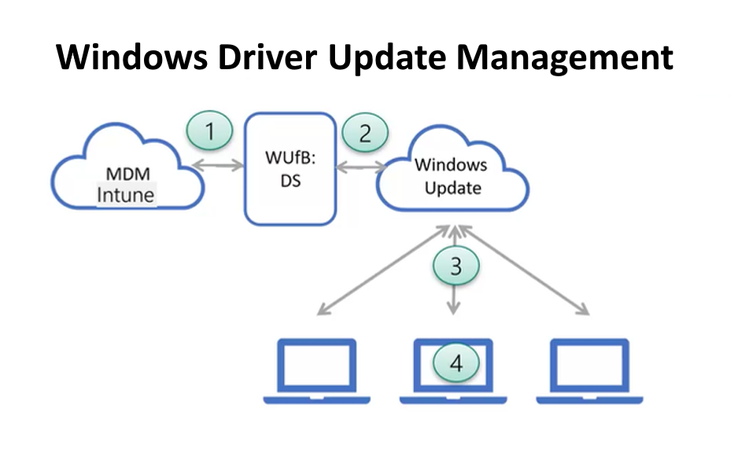Updatebeheer voor Windows-stuurprogramma's in Microsoft Intune
Met Windows Stuurprogramma-updatebeheer in Microsoft Intune kunt u de implementatie van stuurprogramma-updates voor uw beheerde Windows 10- en Windows 11-apparaten controleren, goedkeuren en onderbreken. Intune en de WUfB-implementatieservice (Windows Update voor Bedrijven) zorgen voor het zware werk om de toepasselijke stuurprogramma-updates te identificeren voor apparaten waaraan een beleid voor stuurprogramma-updates is toegewezen. Intune en WUfB-DS sorteren updates op categorieën waarmee u eenvoudig de aanbevolen stuurprogramma-updates voor alle apparaten kunt identificeren, of updates die mogelijk als optioneel worden beschouwd voor beperkter gebruik.
Met het updatebeleid voor Windows-stuurprogramma's blijft u zelf bepalen welke stuurprogramma-updates op uw apparaten kunnen worden geïnstalleerd. U kunt:
Automatische goedkeuring van aanbevolen stuurprogramma-updates inschakelen. Beleidsregels die zijn ingesteld voor automatische goedkeuring, goedkeuren en implementeren automatisch elke nieuwe stuurprogramma-updateversie die wordt beschouwd als een aanbevolen stuurprogramma voor de apparaten die aan het beleid zijn toegewezen. Aanbevolen stuurprogramma's zijn doorgaans de meest recente stuurprogramma-update die is gepubliceerd door de uitgever van het stuurprogramma en die de uitgever als vereist heeft gemarkeerd. Stuurprogramma's die niet worden geïdentificeerd als het huidige aanbevolen stuurprogramma, zijn ook beschikbaar als andere stuurprogramma's, die kunnen worden beschouwd als optionele stuurprogramma-updates.
Wanneer later een nieuwere stuurprogramma-update van de OEM wordt uitgebracht en wordt geïdentificeerd als de huidige aanbevolen stuurprogramma-update, voegt Intune deze automatisch toe aan het beleid en wordt het eerder aanbevolen stuurprogramma verplaatst naar de lijst met andere stuurprogramma's.
Tip
Een goedgekeurde aanbevolen stuurprogramma-update die wordt verplaatst naar de lijst met andere stuurprogramma's omdat er een nieuwere aanbevolen stuurprogramma-update beschikbaar komt, blijft goedgekeurd. Wanneer een nieuwere aanbevolen en goedgekeurde stuurprogramma-update beschikbaar is, installeert WUfB-DS alleen die meest recente goedgekeurde versie. Als de meest recente goedgekeurde updateversie wordt onderbroken, biedt de implementatieservice automatisch de volgende meest recente en goedgekeurde updateversie, die nu op de lijst met andere stuurprogramma's staat. Dit gedrag zorgt ervoor dat de laatst bekende goede versie van de stuurprogramma-update die is goedgekeurd, kan blijven installeren op apparaten, terwijl de recentere aanbevolen versie onderbroken blijft.
Met deze beleidsconfiguratie kunt u er ook voor kiezen om de beschikbare updates te bekijken om updates die beschikbaar blijven voor apparaten met het beleid selectief goed te keuren, te onderbreken of te weigeren .
Configureer beleid om handmatige goedkeuring van alle updates te vereisen. Dit beleid zorgt ervoor dat beheerders een stuurprogramma-update moeten goedkeuren voordat deze kan worden geïmplementeerd. Nieuwere versies van stuurprogramma-updates voor apparaten met dit beleid worden automatisch toegevoegd aan het beleid, maar blijven inactief totdat ze zijn goedgekeurd.
Wanneer later een nieuwere stuurprogramma-update van de OEM wordt aanbevolen voor een apparaat in het beleid, wordt de beleidsstatus bijgewerkt om aan te geven dat er stuurprogramma's in behandeling zijn. Deze status wordt een aanroep tot actie om het beleid te controleren en te bepalen of u de implementatie van de nieuwste stuurprogramma's op apparaten wilt goedkeuren.
- Beheren welke stuurprogramma's zijn goedgekeurd voor implementatie. U kunt elk updatebeleid voor stuurprogramma's bewerken om te wijzigen welke stuurprogramma's zijn goedgekeurd voor implementatie. U kunt de implementatie van een afzonderlijke stuurprogramma-update onderbreken om de implementatie ervan op nieuwe apparaten te stoppen en de onderbroken update later opnieuw te bevestigen, zodat Windows Update de installatie op toepasselijke apparaten kan hervatten.
Ongeacht de beleidsconfiguratie en de meegeleverde stuurprogramma's, kunnen alleen goedgekeurde stuurprogramma's op apparaten worden geïnstalleerd. Bovendien installeert Windows Update alleen de meest recente en goedgekeurde update wanneer de versie recenter is dan de versie die momenteel op het apparaat is geïnstalleerd.
Updatebeheer voor Windows-stuurprogramma's is van toepassing op:
- Windows 10
- Windows 11
Vereisten
Belangrijk
Deze functie wordt niet ondersteund in een GCC-cloudomgeving.
Abonnementsactivering inschakelen met een bestaande EA is niet van toepassing op GCC- en GCC High/DoD-cloudomgevingen voor WuFB-DS-mogelijkheden.
Als u Windows Stuurprogramma-updatebeheer wilt gebruiken, moet uw organisatie beschikken over de volgende licenties, abonnementen en netwerkconfiguraties:
Abonnementen
Intune: voor uw tenant is het Abonnement 1 van Microsoft Intune vereist.
Microsoft Entra ID: Microsoft Entra ID Gratis (of hoger) abonnement.
Windows-abonnementen en -licenties:
Uw organisatie moet een van de volgende abonnementen hebben met een licentie voor de implementatieservice van Windows Update voor Bedrijven:
- Windows 10/11 Enterprise E3 of E5 (opgenomen in Microsoft 365 F3, E3 of E5)
- Windows 10/11 Education A3 of A5 (opgenomen in Microsoft 365 A3 of A5)
- Windows Virtual Desktop Access E3 of E5
- Microsoft 365 Business Premium
Controleer uw abonnementsgegevens op toepasselijkheid op Windows 11.
Als u bent geblokkeerd bij het maken van nieuw beleid voor mogelijkheden waarvoor WUfB-DS is vereist en u uw licenties krijgt om WUfB te gebruiken via een Enterprise Agreement (EA), neemt u contact op met de bron van uw licenties, zoals uw Microsoft-accountteam of de partner die u de licenties heeft verkocht. Het accountteam of de partner kan bevestigen dat de licenties van uw tenants voldoen aan de WUfB-DS-licentievereisten. Zie Activering van abonnementen inschakelen met een bestaande EA.
Vereisten voor device & Edition
Windows-edities:
Stuurprogramma-updates worden ondersteund voor de volgende Edities van Windows 10/11:
- Pro
- Enterprise
- Education
- Pro voor Workstations
Opmerking
Niet-ondersteunde versies en edities:
Windows 10/11 Enterprise LTSC: Onderdelenupdates, Stuurprogramma-updates en Versnelde kwaliteitsupdatebeleid onder Kwaliteitsupdates, beschikbaar op de blade Windows 10 en hoger bieden geen ondersteuning voor de LTSC-release (Long Term Service Channel ). Plan het gebruik van beleid voor Update-ringen in Intune.
Apparaten moeten:
Voer een versie van Windows 10/11 uit die nog steeds wordt ondersteund.
U moet zijn ingeschreven bij Intune MDM en lid zijn van Hybrid AD of Microsoft Entra.
Laat Telemetrie inschakelen en configureren om een minimaal gegevensniveau van Basic te rapporteren, zoals gedefinieerd in Wijzigingen in het verzamelen van diagnostische windows-gegevens in de Windows-documentatie.
U kunt een van de volgende intune-apparaatconfiguratieprofielpaden gebruiken om telemetrie te configureren voor Windows 10- of Windows 11-apparaten:
- Sjabloon voor apparaatbeperking: stel met dit profiel Gebruiksgegevens delen in op Vereist. Optioneel wordt ook ondersteund.
- Instellingencatalogus: voeg vanuit de catalogus Instellingen telemetrie toestaan toe vanuit de categorie Systeem en stel deze in op Basis. Volledig wordt ook ondersteund.
Zie Wijzigingen in het verzamelen van diagnostische windowsgegevens in de Windows-documentatie voor meer informatie over windows-telemetrie-instellingen , inclusief de huidige en eerdere instellingsopties van Windows.
De Microsoft Account Sign-In Assistant (wlidsvc) moet kunnen worden uitgevoerd. Als de service is geblokkeerd of is ingesteld op Uitgeschakeld, kan de update niet worden ontvangen. Zie Functie-updates worden niet aangeboden terwijl andere updates dat wel doen voor meer informatie. De service is standaard ingesteld op Handmatig (Start activeren) zodat deze kan worden uitgevoerd wanneer dat nodig is.
Toegang hebben tot de netwerkeindpunten die zijn vereist voor door Intune beheerde apparaten. Zie Netwerkeindpunten.
Gegevensverzameling inschakelen voor rapporten
Als u rapporten voor updates van Windows-stuurprogramma's wilt ondersteunen, moet u het gebruik van diagnostische Gegevens van Windows in Intune inschakelen. Het is mogelijk dat diagnostische gegevens al zijn ingeschakeld voor andere rapporten, zoals Windows-onderdelenupdates en rapporten over versnelde kwaliteitsupdates. Het gebruik van diagnostische Windows-gegevens inschakelen:
Meld u aan bij het Microsoft Intune-beheercentrum en ga naar Tenantbeheer>Connectors en tokens>Windows-gegevens.
Vouw Windows-gegevens uit en zorg ervoor dat de instelling Functies inschakelen waarvoor diagnostische Windows-gegevens in de processorconfiguratie zijn vereist , is ingeschakeld op Aan.
Zie Gebruik van diagnostische Windows-gegevens inschakelen door Intune voor meer informatie.
GCC Hoge ondersteuning
Intune-beleid voor stuurprogramma-updates wordt momenteel niet ondersteund met GCC High-omgevingen.
RBAC-vereisten
Als u updates van Windows-stuurprogramma's wilt beheren, moet aan uw account een intune-rol voor op rollen gebaseerd toegangsbeheer (RBAC) zijn toegewezen die de volgende machtigingen bevat:
-
Apparaatconfiguraties:
- Toewijzen
- Maken
- Verwijderen
- Rapporten weergeven
- Update
- Lezen
U kunt de machtiging Apparaatconfiguraties met een of meer rechten toevoegen aan uw eigen aangepaste RBAC-rollen of de ingebouwde rol Beleids- en profielbeheerder gebruiken, die deze rechten bevat.
Zie Op rollen gebaseerd toegangsbeheer voor Microsoft Intune voor meer informatie.
Beperkingen voor apparaten die lid zijn van de werkplek
Intune-beleid voor stuurprogramma-updates voor Windows 10 en hoger vereist het gebruik van Windows Update voor Bedrijven (WUfB) en Windows Update voor Bedrijven-implementatieservice (WUfB ds). Waar WUfB WPJ-apparaten ondersteunt, biedt WUfB ds andere mogelijkheden die niet worden ondersteund voor WPJ-apparaten.
Zie Beleidsbeperkingen voor apparaten die lid zijn van de werkplek in Windows 10- en Windows 11-software-updates beheren in Intune voor meer informatie over WPJ-beperkingen voor Intune Windows Update-beleid.
Architectuur
Architectuur voor Updatebeheer voor Windows-stuurprogramma's:
- Microsoft Intune biedt de Microsoft Entra-id's en Intune-beleidsinstellingen voor apparaten aan WUfB-DS. Intune biedt ook de lijst met stuurprogrammagoedkeuringen en pauzeeropdrachten aan WUfB-DS.
- WUfB-DS configureert Windows Updates op basis van de informatie van Intune. Windows Updates biedt de toepasselijke inventaris van stuurprogramma-updates per apparaat-id.
- Apparaten verzenden gegevens naar Microsoft, zodat Windows Update de toepasselijke stuurprogramma-updates voor een apparaat kan identificeren tijdens de reguliere Windows Update-scans op updates. Eventuele goedgekeurde updates worden op het apparaat geïnstalleerd.
- WUfB-DS rapporteert diagnostische gegevens van Windows aan Intune voor rapporten.
Stuurprogramma-updates plannen
Voordat u beleidsregels maakt en de goedkeuring van stuurprogramma's in uw beleid beheert, raden we u aan een implementatieplan voor stuurprogramma-updates samen te stellen met teamleden die stuurprogramma- en firmware-updates kunnen goedkeuren. Onderwerpen die u moet overwegen, zijn onder andere:
Wanneer moet u automatische goedkeuringen voor stuurprogramma's gebruiken in plaats van handmatige goedkeuringen voor stuurprogramma's.
Gebruik van implementatieringen voor stuurprogramma-updatebeleid om de installatie van nieuwe stuurprogramma-updates te beperken tot het testen van groepen apparaten voordat deze updates op alle apparaten worden geïnstalleerd. Met deze aanpak kan uw team potentiële problemen in een vroege ring identificeren voordat updates breed worden geïmplementeerd. Het gebruik van ringen kan u tijd bieden om een lastige update in volgende ringen te onderbreken om de implementatie ervan te vertragen of te voorkomen. Voorbeelden van organisatiebenaderingen voor ringen zijn:
Updatebeleid voor stuurprogramma's structureren voor verschillende apparaat- en hardwaremodellen, afgestemd op uw organisatie-eenheden of een combinatie van beide.
Gebruik van uitstelperioden voor beleid voor automatische updates en de datum waarop handmatig goedgekeurde updates beschikbaar worden gesteld , om uit te lijnen met uw updateringen voor planningen voor kwaliteits- en functie-updates.
U kunt ook de beschikbaarheid van updates voor handmatig goedgekeurde updates instellen op basis van algemene updatecycli, zoals de Patch Tuesday-release van Microsoft. Het uitlijnen van planningen kan helpen bij het verminderen van extra herstarts van het systeem die sommige stuurprogramma-updates vereisen.
Wijs apparaten toe aan slechts één beleid voor stuurprogramma-updates om te voorkomen dat de stuurprogramma's van een apparaat worden beheerd via meer dan één beleid. Dit kan helpen voorkomen dat een stuurprogramma door één beleid wordt geïnstalleerd wanneer u dezelfde update eerder hebt geweigerd of onderbroken in een afzonderlijk beleid. Zie Een implementatieplan maken in de Windows-implementatiedocumentatie voor meer informatie over het plannen van implementaties.
Veelgestelde vragen
Worden toewijzingsfilters ondersteund door beleidsregels voor stuurprogramma-updates?
- Nee. Stuurprogramma-updates worden momenteel niet ondersteund met toewijzingsfilters.
Kan ik beleid voor stuurprogramma-updates toepassen tijdens Autopilot?
- Nee. Updates van stuurprogramma's worden momenteel niet ondersteund tijdens Autopilot.
Kan ik beleid gebruiken om een stuurprogramma-update terug te draaien?
- Nee. WUfB biedt momenteel geen ondersteuning voor het terugdraaien van stuurprogramma's. Hoewel terugdraaien kan worden gescript, zijn er te veel mogelijke variabelen om hiervoor een nuttig voorbeeldscript te bieden. Als u een stuurprogramma moet verwijderen, kunt u handmatige methoden zoals PowerShell overwegen.
Gebruik implementatieringen om problemen te voorkomen waarbij een stuurprogramma van een groot aantal apparaten moet worden teruggezet, om de installatie van stuurprogramma's te beperken tot kleine initiële groepen apparaten. Deze benadering biedt tijd om het succes of de compatibiliteit van een stuurprogramma te evalueren voordat het algemeen in uw organisatie wordt geïmplementeerd.
- Voor beleidsregels met handmatige goedkeuringen moet u elk stuurprogramma controleren en handmatig goedkeuren voordat het op apparaten kan worden geïmplementeerd. Hoewel er meer werk is dan beleidsregels met automatische goedkeuringen, kan handmatige goedkeuring problemen met automatisch goedgekeurde stuurprogramma's helpen voorkomen.
- Als u beleidsregels gebruikt met automatische goedkeuring, kunt u het beleid controleren op vroege tekenen van problemen. Als er een probleem met het bijwerken van stuurprogramma's wordt geïdentificeerd in een vroege implementatiering, kunt u diezelfde update vervolgens onderbreken in uw andere beleidsregels.
Kan ik een apparaat beheren via meerdere stuurprogramma-updatebeleidsregels?
Hoewel het gebruik van meerdere beleidsregels per apparaat wordt ondersteund, raden we u af dit te doen. In plaats daarvan raden we u aan apparaten toe te voegen aan één beleid om verwarring te voorkomen over het feit of een stuurprogramma voor een apparaat al dan niet is goedgekeurd.
Overweeg een apparaat dat stuurprogramma-updates van twee beleidsregels ontvangt. In het ene beleid wordt een specifieke update goedgekeurd en in het andere beleid wordt die update onderbroken. Omdat de status van goedgekeurd altijd wint, wordt het stuurprogramma op het apparaat geïnstalleerd, ondanks een andere status voor die update die is ingesteld in een ander beleid.
Hoe kan ik het opnieuw opstarten verminderen op apparaten die stuurprogramma-updates ontvangen?
Omdat het niet altijd vooraf duidelijk is wanneer een OEM een nieuwe update uitbrengt, of als die update opnieuw moet worden opgestart, kunt u een regelmatig patroon van updatebeoordelingen overwegen.
- Voor beleidsregels met handmatige goedkeuring kunt u, wanneer u stuurprogramma's goedkeurt en een beschikbare datum voor goedkeuring instelt, die datum instellen op een gebeurtenis zoals de maandelijkse Patch-dinsdag, of een ander tijdstip naar keuze.
- Voor beleidsregels met automatische goedkeuring kunt u een nieuw toegevoegd item onderbreken en vervolgens terugkeren om deze goed te keuren. Wanneer u een onderbroken update opnieuw controleert, kunt u een beschikbare goedkeuringsdatum instellen.
Om dit soort terugkerende uitdagingen te verhelpen, evalueren we wijzigingen die de noodzaak om stuurprogramma-updates handmatig te coördineren met Patch Tuesday-updates kunnen verminderen.
Waarom is een stuurprogramma verdwenen uit de lijst met beschikbare stuurprogramma's in mijn beleid?
- Wanneer een OEM een stuurprogramma vervangt door een nieuw aanbevolen stuurprogramma, kan het oudere stuurprogramma worden verplaatst naar de categorie Andere stuurprogramma's . Als dat oudere stuurprogramma echter dezelfde versie of ouder is dan de stuurprogramma's die door alle apparaten worden gebruikt, wordt dat stuurprogramma volledig verwijderd uit het beleid omdat er geen apparaten zijn die het kunnen installeren via beleid voor stuurprogramma-updates.
Hoe verwijder ik oudere stuurprogramma's uit de lijst met stuurprogramma's van mijn beleid?
Om ervoor te zorgen dat de lijst met beschikbare stuurprogramma's up-to-date is, zijn stuurprogramma's met oudere versies dan die al zijn geïnstalleerd op alle apparaten waarop een beleid is gericht, niet meer van toepassing. Deze oudere stuurprogramma's worden verwijderd uit de lijst met eerder geïmplementeerde en actieve beleidsregels. Alleen stuurprogramma's die de versie van het stuurprogramma kunnen bijwerken die momenteel zijn geïnstalleerd op een apparaat waarop een beleid is gericht, blijven beschikbaar in het beleid.
Het installeren van stuurprogramma's met oudere versies dan die al aanwezig zijn op een apparaat is niet mogelijk via stuurprogramma-updatebeheer.
Wat is de frequentie van de WUfB-DS-synchronisatie?
Synchronisaties van Intune naar WUfB-DS worden elke dag uitgevoerd en u kunt de optie Synchroniseren gebruiken om een synchronisatie op aanvraag uit te voeren. De tijd voor het voltooien van een synchronisatie is afhankelijk van de betrokken apparaatgegevens, maar duurt meestal slechts enkele minuten.
Apparaten worden elke dag gesynchroniseerd met de WUfB-DS-service wanneer het apparaat een Windows Update-scan uitvoert.
Welke stuurprogramma's kunnen worden beheerd?
- Alle stuurprogramma-updates die momenteel zijn gepubliceerd naar Windows Update en van toepassing zijn op een of meer apparaten in het beleid, zijn beschikbaar via beleid voor stuurprogramma-updates.
Hoe zit het met stuurprogramma's die een BIOS bijwerken dat is vergrendeld met een wachtwoord. Hoe werkt dit?
- Updates die zijn gepubliceerd naar Windows Update hebben een vereiste om een Windows-mechanisme te gebruiken waarmee de firmware of het stuurprogramma veilig kan worden bijgewerkt zonder dat het BIOS/UEFI moet worden ontgrendeld.
Als een leverancier een eigen app heeft voor het scannen en installeren van stuurprogramma- en firmware-updates, is er dan een vertraging in de beschikbaarheid van updates tussen de app en WUfB-DS?
- De mogelijkheid van een vertraging is afhankelijk van de leverancier of OEM die de beschikbaarheid van hun updates bepaalt. Omdat stuurprogramma-updates digitaal worden ondertekend door dezelfde portal voordat ze worden gepubliceerd naar Windows Updates, worden stuurprogramma-updates mogelijk beschikbaar via Windows Update voordat ze beschikbaar komen via de hulpprogramma's van leveranciers.
Waarom zijn op mijn apparaten stuurprogramma-updates geïnstalleerd die geen updatebeleid hebben doorlopen?
- Dit zijn waarschijnlijk extensiestuurprogramma's , die 'substuurprogramma's' zijn waarnaar een hoofdstuurprogramma kan verwijzen om te worden geïnstalleerd wanneer het hoofdstuurprogramma wordt geïnstalleerd of bijgewerkt. Extensiestuurprogramma's worden weergegeven in de geïnstalleerde stuurprogramma's of de updategeschiedenis op het apparaat, maar kunnen niet rechtstreeks worden beheerd. Omdat extensiestuurprogramma's niet werken zonder basisstuurprogramma's, is het veilig om ze te installeren.
Hoe snel worden onderbroken updates daadwerkelijk onderbroken?
- Onderbreken is een best effort en wanneer een update wordt onderbroken, verwijdert WUfB-DS de goedkeuring. Apparaten weten echter niet dat een update wordt onderbroken totdat de volgende scan op updates wordt uitgevoerd.
- Als een apparaat nog niet heeft gescand op de update, wordt de onderbroken update niet aangeboden en werkt Onderbreken zoals verwacht.
- Als een apparaat naar updates scant en ontdekt dat een update is onderbroken en dat het apparaat bezig is met downloaden, installeren of opnieuw opstarten, probeert Windows Update op het apparaat de installatie van die stuurprogramma-update te verwijderen. Als de installatie niet kan worden gestopt, wordt de installatie van de update voltooid.
- Als de installatie van een update is voltooid voordat de volgende scan op updates wordt uitgevoerd, gebeurt er niets en blijft de update geïnstalleerd.
Waar vind ik meer informatie over de beschikbare stuurprogramma's?
- U kunt meer informatie over stuurprogramma's krijgen door de naam te kopiëren en op de website van catalog.update.microsoft.com te zoeken.
Worden stuurprogramma's voor invoegtoepassingsapparaten bijgewerkt door beleid voor stuurprogramma-updates?
- Ja, als de stuurprogramma-updates worden gepubliceerd naar Windows Update door de OEM-leverancier.
Welke stuurprogramma-updates kunnen mijn apparaatgebruikers zien?
- Nadat een apparaat is toegewezen aan een updatebeleid voor stuurprogramma's, worden optionele stuurprogramma's niet weergegeven aan de eindgebruiker. Wanneer de beheerder een stuurprogramma-update goedkeurt, wordt deze effectief 'vereist' en wordt deze geïnstalleerd wanneer het apparaat de volgende keer op updates scant.
Hoe gebruik ik stuurprogrammabeheer als ik momenteel Configuration Manager voor updates gebruik?
U kunt Configuration Manager blijven gebruiken voor andere updates dan Stuurprogramma's, of andere updatetypen één voor één verplaatsen naar cloudbeheer in Intune. Hiervoor moet u eerst cloudkoppeling of co-beheer inschakelen in uw Configuration Manager-hiërarchie om uw beheerde apparaten in Intune in te schrijven.
Het aanbevolen en aanbevolen pad om cloudgebaseerde updates te gebruiken, is om de Windows Update-workload te verplaatsen naar Intune. Als uw organisatie hier nog niet klaar voor is, kunt u de mogelijkheid stuurprogramma- en firmwarebeheer in Intune gebruiken zonder de workload te verplaatsen door de volgende stappen uit te voeren:
Opmerking
De volgende procedure werkt alleen en wordt ondersteund voor beheerde Windows 11-apparaten. Voor Windows 10-apparaten raden we u aan de Windows Update-workload in de co-beheerinstellingen van Configuration Manager te verplaatsen naar Intune. U kunt ook de Windows Update-workload configureren naar de instelling Pilot en een verzameling opgeven met de binnen het bereik beheerde Windows 10-apparaten.
Laat de Windows Update-workload ingesteld op Configuration Manager.
Configureer uw stuurprogrammabeleid in Intune om apparaten in te schrijven en klaar te maken voor beheer, zoals beschreven in Beleid beheren voor Windows-stuurprogramma-updates met Microsoft Intune.
Configureer een groepsbeleid op basis van een domein om Windows Update te configureren als de bron voor stuurprogramma-updates met behulp van het beleid Bron opgeven voor specifieke klassen van Windows Updates.
Opmerking
Omdat Configuration Manager een lokaal groepsbeleid gebruikt om het updatebronbeleid te configureren, resulteert het gebruik van Intune of een CSP om dezelfde instellingen te configureren tot een niet-gedefinieerde en onvoorspelbare apparaatstatus.
Schakel gegevensverzameling in Intune in voor apparaten waarop u stuurprogramma's en firmware wilt implementeren.
[Optioneel] Afdwingen dat het verzenden van diagnostische gegevens is toegestaan met behulp van een beleid. Het verzenden van diagnostische gegevens naar Microsoft maakt het gebruik van Windows Update-rapporten voor Microsoft Intune mogelijk.
Opmerking
Het verzenden van diagnostische gegevens bij Microsoft is standaard toegestaan op Windows-apparaten. Als u het verzamelen van diagnostische gegevens uitschakelt, voorkomt u dat het gebruik van Windows Update-rapporten voor Microsoft Intune updategegevens voor uw beheerde apparaten rapporteert.
Configureer de instelling Diagnostische gegevens toestaan op Optioneel of Vereist met behulp van een groepsbeleid op basis van een domein of Intune. Ga naar voor meer informatie over het voltooien van deze taak:
[Optioneel] Schakel het verzamelen van apparaatnamen in diagnostische gegevens in. Zie Vereisten voor diagnostische gegevens voor meer informatie over configuratie met behulp van een groepsbeleid op basis van een domein of Intune.
Opmerking
Als u Intune gebruikt om een van de eerder genoemde instellingen voor diagnostische gegevens te configureren, moet u de workload Apparaatconfiguratie voor co-beheer verplaatsen naar Intune.
U kunt Functie-updatebeheer verplaatsen naar de cloud in Intune door een beleid voor onderdelenupdates in Intune te configureren en de instelling Functie-updates in te stellen op Windows Update met behulp van de bron opgeven voor specifieke klassen van het groepsbeleid voor Windows Updates .
Als u updateringbeleid in Intune gebruikt voor kwaliteits- of functie-updates, moet u de Windows Update-workload verplaatsen naar Intune.
Is er een manier om een deadline voor chauffeurs vast te stellen?
De instellingen voor de deadline en respijtperiode voor kwaliteitsupdates zijn van toepassing op stuurprogramma's.
Hier vindt u meer informatie over wanneer deadlines worden toegepast op stuurprogramma's:
- Een stuurprogramma wordt goedgekeurd om op een datum (handmatig of automatisch) beschikbaar te worden gesteld. Dit wordt weergegeven als de eerste implementatie.
- Bij de eerste of eerste scan wordt het goedgekeurde stuurprogramma aangeboden aan het apparaat. De datum waarop de updatescan van de client de update voor het eerst heeft gedetecteerd, is ook de begindatum en tijd voor de deadline.
- De berekening van de deadline voor zowel kwaliteits- als functie-updates is gebaseerd op het tijdstip waarop de updatescan van de client de update in eerste instantie heeft gedetecteerd. Zie Nalevingsdeadlines afdwingen voor updates
Hoe stel ik uitstel in voor stuurprogramma's?
- De uitstelperiode die is ingesteld voor kwaliteitsupdates binnen het beleid Updateringen is niet van toepassing op stuurprogramma's die zijn goedgekeurd met behulp van het stuurprogramma-updatebeleid. Gebruik in plaats daarvan de instelling Uitstel in het beleid Stuurprogramma om een uitstel in te stellen. In feite wordt het gebruik van meerdere stuurprogrammabeleidsregels met verschillende uitstelinstellingen voor het maken van stuurprogramma-implementatieringen ten zeerste aanbevolen. Vergeet niet om slechts een apparaat toe te wijzen aan één stuurprogrammabeleid.
Worden de gebruikerservaringsinstellingen van een Update Ring-beleid toegepast op stuurprogramma-updates?
- Ja, instellingen voor gebruikerservaring, zoals automatisch updategedrag, gebruikstijden, meldingen, enzovoort, worden ook toegepast op stuurprogramma-updates.
Waarom duurt het maximaal 24 uur voordat de inventaris van de stuurprogramma-update wordt geretourneerd?
- Als u stuurprogramma-inventaris beschikbaar wilt maken, moeten er verschillende stappen worden uitgevoerd. Het belangrijkste is dat nadat het beleid is verzonden en apparaten zijn ingeschreven voor beheer, Windows Updates moet wachten tot elk apparaat de dagelijkse scan voor updates uitvoert. Dit proces vindt dagelijks plaats, dus het kan tot 24 uur duren voordat alle gezonde apparaten zijn ingecheckt. Hierna moet Intune de resultaten van de scan verwerken om de inventaris van beschikbare stuurprogramma-updates te bieden.
Volgende stappen
Feedback
Binnenkort: Gedurende 2024 worden GitHub Issues uitgefaseerd als het feedbackmechanisme voor inhoud. Dit wordt vervangen door een nieuw feedbacksysteem. Ga voor meer informatie naar: https://aka.ms/ContentUserFeedback.
Feedback verzenden en bekijken voor